标签:不同 准备 下载 新建 第一步 信息 注意 类型 大数
前不久趁着疫情平复和久别的朋友聚了聚,一个年过30的朋友说起公司今年的变化:公司要搞信息化,要上BI做数据可视化分析,对年轻人来说还好,我们这些已婚30+的,精力、时间都不如从前,从头开始学习适应新系统想想就可怕。虽然我当时说了BI软件的操作通常都很简单,傻瓜式,花点时间了解操作步骤基本就够了,但显然他没听进去。
这两年到处都在做大数据、数据可视化,恐怕像我朋友这样担心自己掌握不了BI软件的人还很多。我就拿自己的亲身经历来聊聊BI软件到底难不难上手这个问题吧!
我用的是一款名为SpeedBI数据分析云的免费BI软件。用它的原因是免费、具备一般BI软件的快、简单。当初就是靠它摸索着掌握一般BI软件的使用方法,在这里也就用它来简单说说用BI软件怎么做BI数据可视化分析。
第一步,登录BI
很简单,打开浏览器,搜索进入SpeedBI数据分析云,然后点击免费使用进入登录页面。
登录也很简单,用QQ或微信就能一键登录了。
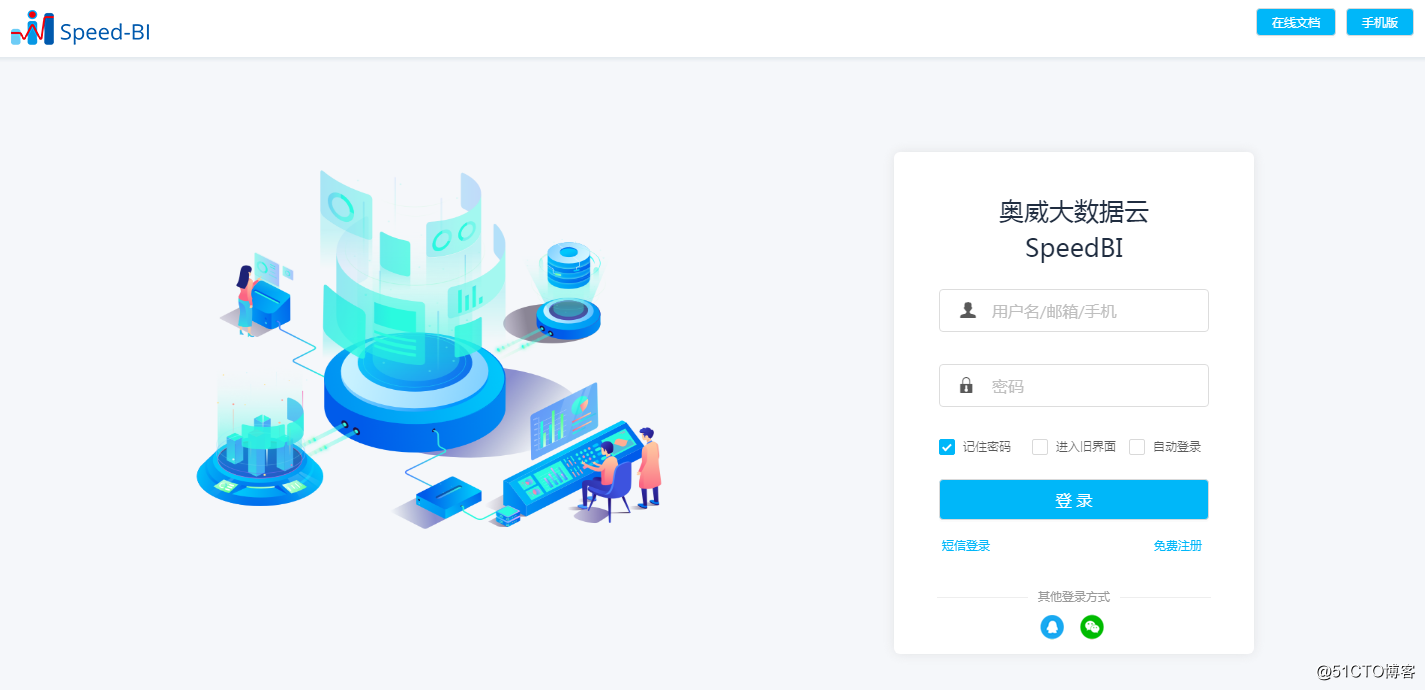
第二步,新建报表
首先要上传数据源,像EXCEL、Oracle、MySQL等国内大部分数据源都能一键上传。只需要点击首页左上角的新增数据源,再填入标题如2020.8.14销售数据,选择相应的数据源类型后点生成,连接数据库。我使用的是EXCEL数据源,直接拖进来就行。这里需要注意一下,如果你做的报表需要共享给他人,也就是让浏览者也能直接编辑报表的话,就需要点击打开共享功能。
点击数据源后,页面上方会出现一串功能按键,我们只需点击新建报表就会出来一个弹窗。在这里填入标题名称,也可选择主题皮肤。主题皮肤是什么?也就是帮你一键做报表样式设计,想偷懒的可以用这个。也有些人更狠,直接下载应用BI报表模板,那个不仅报表样式设计好了,连图表、分析功能等都一一准备好了,应用后只需一键替换数据源。这里就不展开说了。有兴趣的我们下次再来聊聊。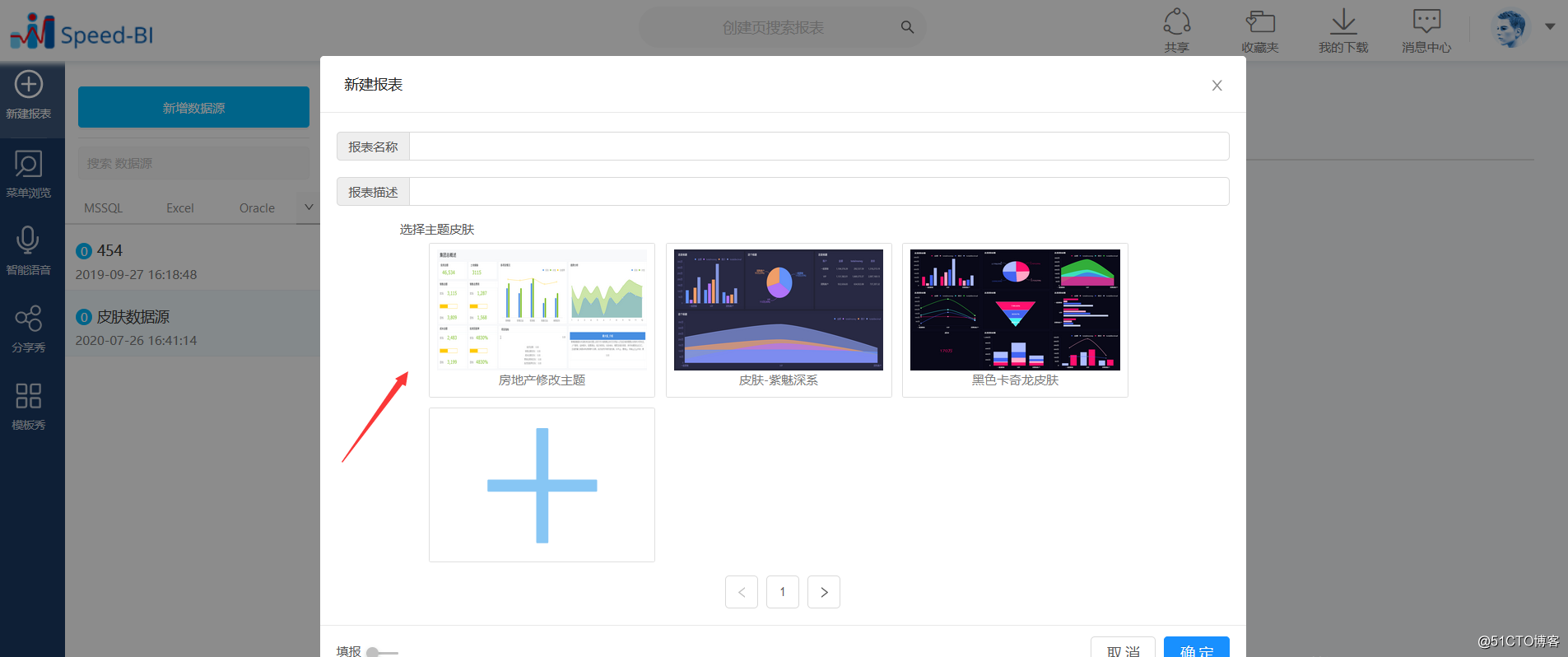
第三步,添加图表和分析功能
点击页面上方的“+”就能一键添加所需的分析图表。然后再页面左侧数据集下自定义汇总、行维度、列维度以及添加一些常用的分析功能,如排名、占比、聚合等。页面右侧则是更为详细的属性设置。不管是是哪一边的功能属性,一键就能轻松应用或设置。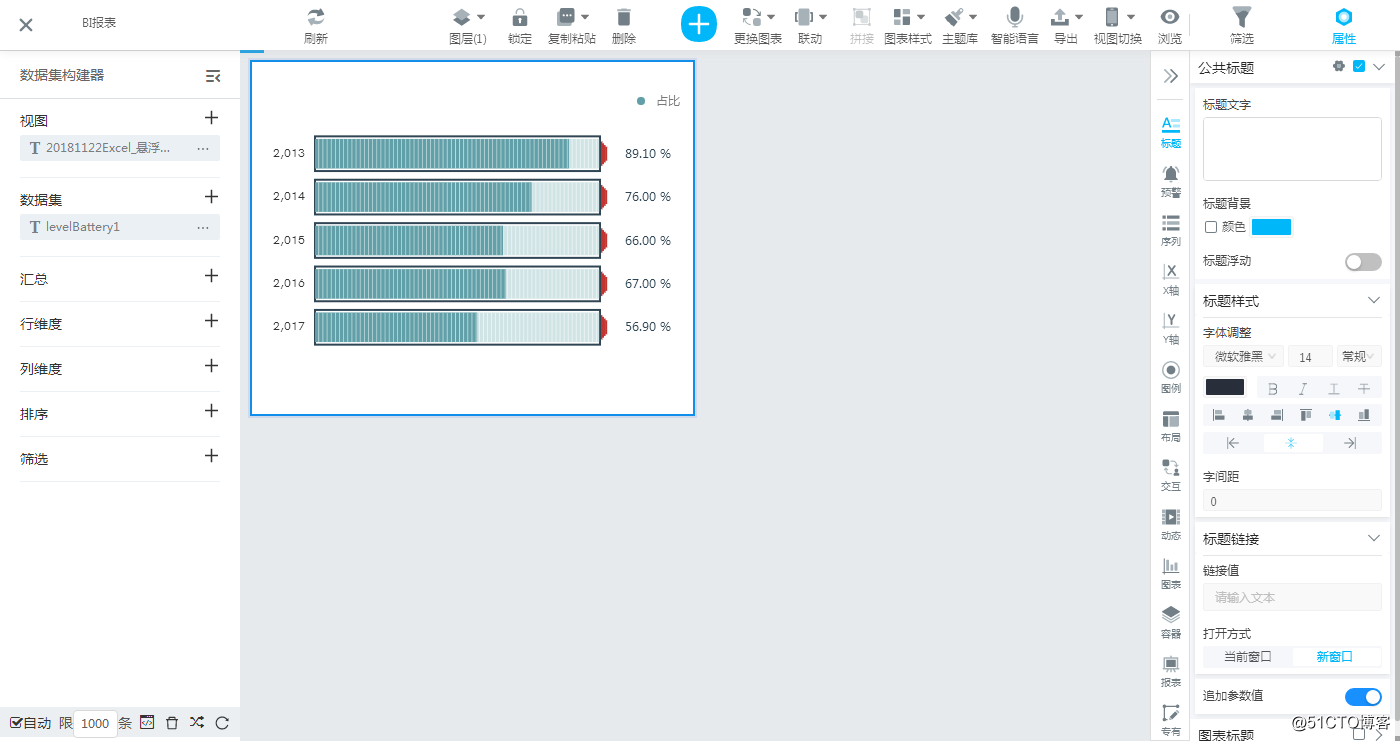
第四步,分享报表
报表做好了自然就得分享出去,要给领导同事们浏览使用。
回到首页,点击报表右上角的分享,选择临时分析下的“秘密分享”或“公开分享”,生成二维码或链接发送给对方即可。不管对方使用的是什么终端都能秒开报表,并通过触屏操作展开自助式数据分析。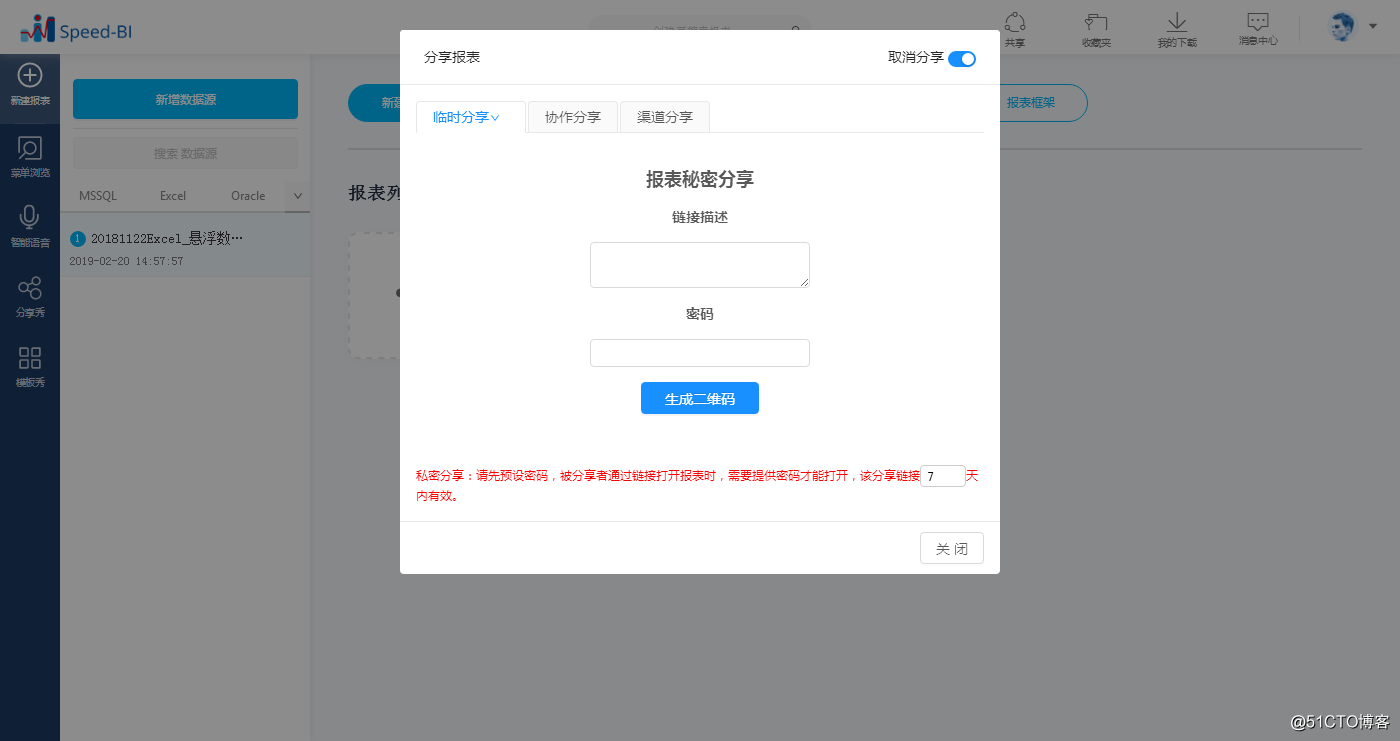
大家可以看到整个流程确实很简单,也就是拖拉拽和点击的那点事。不过也必须提醒大家,不管是奥威软件,还是帆软、永洪,他们的BI软件操作虽然相似,但始终是有所不同的,各家都有自己开发的智能分析功能和图表,所以不管是使用哪一家,还是要先做些课前预习:先了解BI软件上的功能、图表,了解他们的使用场景以及步骤,这样使用起来也就更轻松了。
说到底BI软件是数据分析工具,还是操作极为傻瓜式那种,你都能熟练掌握那些操作步骤的分析工具了,还怕什么BI软件。更别说熟悉后你还能自己制作BI报表模板,以后就是一键替换数据源的事了。标签:不同 准备 下载 新建 第一步 信息 注意 类型 大数
原文地址:https://blog.51cto.com/14904230/2521249